บทความนี้นำเสนอวิธีการใช้ VBA ใน EXCEL เพื่อแก้ไข Block Attribute ใน AutoCAD ซึ่งมีประโยชน์มากในการตรวจสอบและแก้ไข ชื่อ และเลขที่แบบ ในที่นี้จะนำเสนอวิธีการใช้ไฟล์ที่เขียน CODE VBA ไว้แล้วเท่านั้น ไม่ได้ลงรายละเอียดถึงวิธีการเขียน CODE VBA
ก่อนอื่นโหลดไฟล์ EXCEL ตาม Link นี้ >>>
https://drive.google.com/file/d/1XVdQyHQAc_Es64-siMTf_A13pjYjPt-D/view?usp=sharing
เมื่อเปิดไฟล์ EXCEL จะเห็นองค์ประกอบตามภาพต่อไปนี้
ตำแหน่งที่ 1 - ช่อง B1 ใช้สำหรับใส่ Path ของ Folder ที่บรรจุไฟล์ CAD อยู่
ตำแหน่งที่ 2 - รายการไฟล์ CAD ที่อยู่ใน Folder ที่ระบุในตำแหน่งที่ 1 ใช้ปุ่ม Read File ในการ Update รายการ
ตำแหน่งที่ 3 - ชื่อ Block Attribute
ตำแหน่งที่ 4 - รายการค่า Attribute ที่อ่านค่ามาจากไฟล์ CAD
วิธีการใช้งาน
1. ใส่ที่อยู่ไฟล์
2. กด Read File
3. กด Read Attribute โปรแกรมจะเปิดไฟล์แรกในรายการขึ้นมา เพื่อดึง Field ของ Attribute ให้เราใส่ชื่อ Block Attribute แล้วกด ok จะแสดงรายการของค่า Attribute ใน sheet2 ของ excel
4. กลับมาที่ sheet1 ใน excel แล้วกด CAD to Excel เพื่ออ่านค่าAttribute ของทุกไฟล์ มาใส่ใน Excel เมื่อโปรแกรมทำงานจบจะมีลักษณะดังภาพ ( โปรแกรมจะเขียนค่าไว้ใน sheet3 ด้วย เพื่อเปรียบเทียบการเปลี่ยนแปลง )
5. ตอนนี้เราสามารถตรวจสอบและแก้ไขค่าต่างๆได้เลย ค่าที่ถูกแก้ไขจะแสดงเป็นตัวสีแดง ตามภาพด้านล่าง
6. กดปุ่ม Excel to CAD เพื่อนำค่าไปใส่ใน CAD เมื่อโปรแกรมทำงานจบ ตัวอักษรจะกลับมาเป็นสีดำเหมือนเดิม ตามภาพต่อไปนี้
โปรแกรมนี้ถูกเขียนไว้นานปีมากแล้วอาจจะไม่สมบูรณ์มากนัก แต่ก็ใช้การได้ดีในระดับหนึ่ง หากท่านใดสนใจก็สามารถนำไปพัฒนาต่อให้ดีกว่าเดิมได้ ส่วนที่น่าจะปรับปรุงก็เช่น ตอนที่นำค่าจาก Excel กลับไปใส่ใน CAD ณ ตอนนี้โปรแกรมจะเปิดทุกไฟล์ในรายการ แต่ในความเป็นจริงเราอาจไม่ได้แก้ไขทุกไฟล์ หากเขียนโปรแกรมให้เลือกเปิดเฉพาะไฟล์ที่มีการแก้ไข ก็จะประหยัดเวลาได้มาก


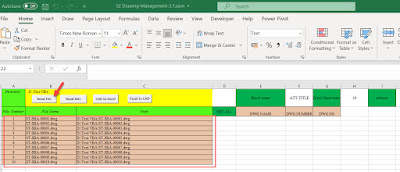




ไม่มีความคิดเห็น:
แสดงความคิดเห็น